Instagram è un’ottima app di social networking per divertirsi. È anche un mezzo importante per connettersi con i nostri amici e familiari. Anche se Instagram ha un’interfaccia web, è popolare soprattutto grazie alle sue app mobili.
Instagram è stato originariamente presentato al pubblico come un’applicazione specifica per dispositivi mobili; successivamente, ha ottenuto la sua interfaccia web che funziona su un browser web. L’app mobile di Instagram è per lo più priva di bug, ma gli utenti possono riscontrare alcuni problemi durante l’utilizzo.
Molti utenti hanno riscontrato problemi durante l’utilizzo dell’app mobile Instagram. Secondo gli utenti, l’app Instagram continua a disconnettersi dal nulla. Quindi, se sei un utente smartphone e Instagram continua a disconnetterti, continua a leggere la guida.
spettacolo
Instagram continua a disconnettersi? 12 modi migliori per risolverlo
Di seguito, abbiamo condiviso alcuni dei metodi migliori e di lavoro per risolvere il problema di disconnessione di Instagram su uno smartphone. Iniziamo.
1. Riavvia il tuo smartphone

Riavviare regolarmente i telefoni Android è una buona pratica; tutti dovrebbero farne un’abitudine. Come ogni altro dispositivo elettronico, anche i nostri smartphone hanno bisogno di un po’ di tempo per raffreddarsi.
Sebbene il riavvio non sia sufficiente per abbassare la temperatura dei componenti hardware, è comunque molto utile. Forse il tuo telefono non funziona come dovrebbe a causa di temperature più elevate o bug/problemi.
Puoi eliminare facilmente tutti questi problemi semplicemente riavviando il tuo smartphone Android. Quindi, premi a lungo il pulsante di accensione sul telefono e seleziona Riavvia.
2. Forza l’arresto dell’app Instagram
Se scegli di non riavviare il tuo telefono Android, è meglio forzare l’arresto dell’app Instagram. L’arresto forzato dell’app Instagram rilascerà tutti i processi dell’app correlati dalla RAM, possibilmente risolvendo il problema.
È molto semplice forzare l’arresto dell’app Instagram su Android. Basta seguire alcuni dei semplici passaggi che abbiamo condiviso di seguito.
1. Premi a lungo l’icona dell’app Instagram e seleziona Informazioni app.

2. Nella schermata Informazioni app per Instagram, tocca il pulsante Forza interruzione.

Questo è tutto! Ecco come puoi forzare l’arresto dell’app Instagram sul tuo smartphone Android.
3. Cambia la tua Internet
Molti utenti di Instagram su Reddit hanno affermato di correggere automaticamente la disconnessione di Instagram cambiando Internet. Se hai la possibilità di connetterti sia al WiFi che ai dati mobili, puoi passare dall’uno all’altro avanti e indietro.
Se sei connesso al WiFi, prova a passare ai dati mobili. Allo stesso modo, se sei connesso ai dati mobili, passa a una connessione WiFi. Devi verificare se il passaggio ha aiutato a risolvere il problema di disconnessione casuale di Instagram.
4. Disabilita l’app VPN/Proxy

Instagram non consente ai servizi VPN/Proxy di accedere alla piattaforma. Anche se puoi utilizzare tali servizi/app senza preoccuparti del ban dell’account, dovrai comunque affrontare problemi di connettività.
Le app VPN instradano il tuo traffico verso server diversi, causando problemi di perdita di connessione. A causa di perdite di connessione, la connessione ai server di Instagram fallisce, causando diversi errori.
Pertanto, se Instagram ti disconnette ancora, è meglio disattivare le app VPN/Proxy a cui sei connesso.
5. Controlla lo stato del server di Instagram

I problemi del server sono una di queste cose che non puoi evitare. Come ogni altro servizio web, i server di Instagram sono spesso inattivi per lavori di manutenzione.
Quando i server sono inattivi in tutto il mondo, la maggior parte delle funzionalità dell’app Instagram non funzioneranno. Affronterai anche problemi di accesso al tuo account o l’app ti disconnetterà costantemente.
Il modo migliore per verificare se i server di Instagram sono inattivi è visitare questo Pagina Stato del server Instagram al downdetector. Se il sito è inattivo a livello globale, è necessario attendere il ripristino dei server.
6. Rimuovi le app di terze parti da Instagram
Le app di terze parti possono connettersi al tuo account Instagram per fornire funzionalità specifiche. A volte, le app di terze parti possono essere il motivo per cui Instagram continua a disconnettersi in modo casuale.
Quindi, con questo metodo, devi rimuovere le app di terze parti che ritieni non dovrebbero essere collegate al tuo account Instagram. Ecco cosa devi fare.
1. Apri il tuo account Instagram dal browser web desktop.
2. Nell’angolo in basso a sinistra, fare clic sul pulsante Altro.
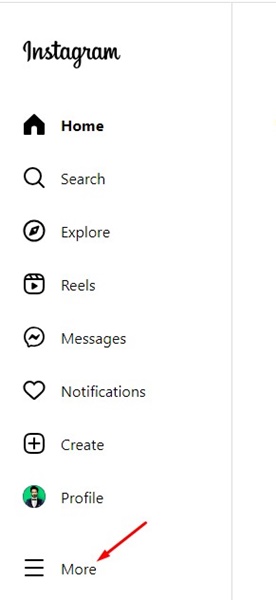
3. Nel menu visualizzato, seleziona Impostazioni.
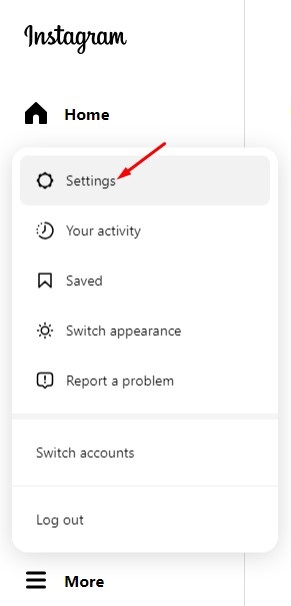
4. Sul lato destro, seleziona App e siti Web.
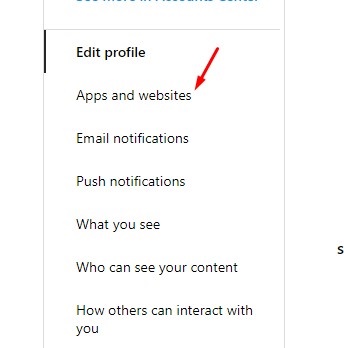
5. Ora, sotto le app attive, rimuovi quelle che non desideri.
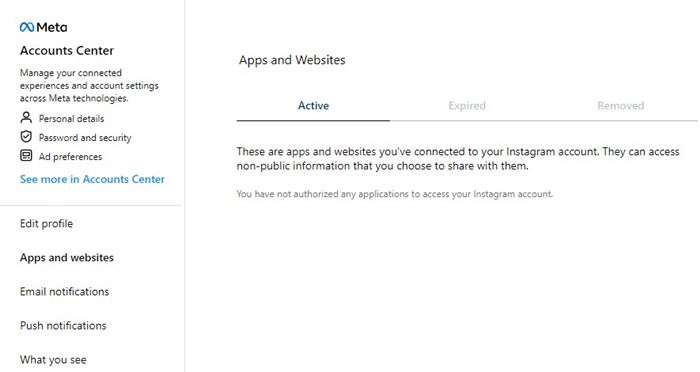
Questo è tutto! Devi rimuovere tutte le app che ritieni non debbano rimanere connesse al tuo account.
7. Cambia la tua password Instagram
Instagram ti consente di connettere diversi dispositivi al tuo account. Se hai effettuato l’accesso dal telefono/computer di qualcun altro e hai dimenticato di disconnetterti, è probabile che il tuo account sia ancora connesso al suo dispositivo.
Quando la persona tenta di accedere a determinate funzionalità o di accedere con il tuo account sul proprio dispositivo, verrai disconnesso immediatamente da Instagram.
Questa cosa viene fatta per impedire l’accesso non autorizzato al tuo account. Quindi, è meglio cambiare la password di Instagram. Abbiamo condiviso una guida dettagliata su come modificare e reimpostare la password di Instagram; puoi controllarlo per una guida passo passo.
8. Utilizza un solo account con l’app Instagram
L’app mobile Instagram ti consente di utilizzare più account Instagram. Se utilizzi l’app Instagram con più account, potresti riscontrare alcuni problemi.
Il problema si verifica quando cambi account e l’app lo riconosce come un accesso non autorizzato. In questo caso, l’app Instagram ti disconnette senza alcun preavviso.
Quindi, è meglio accedere con il tuo account principale sull’app Instagram e disconnettersi da tutti gli altri. Questa non è una soluzione sicura al problema di continua disconnessione di Instagram, ma molti utenti Reddit lo trovano utile.
9. Aggiorna l’app Instagram

Forse la versione dell’app Instagram che stai utilizzando presenta un bug che ti disconnette automaticamente. Il modo migliore per prevenire tali bug è installare tutti gli aggiornamenti in sospeso.
Gli aggiornamenti delle app Instagram sono molto importanti in quanto contengono importanti patch di sicurezza e correzioni di bug. Quindi, se non aggiorni la tua app Instagram da un po’, apri Google Play Store, cerca l’app Instagram.
Apri la pagina ufficiale dell’elenco delle app Instagram e tocca il pulsante Aggiorna. Questo dovrebbe aggiornare l’app Instagram sul tuo dispositivo Android.
10. Svuota la cache dell’app Instagram
Se nulla ha funzionato a tuo favore, svuotare la cache e svuotare i dati dell’app Instagram è un’altra cosa da provare. Ecco come rimuovere la cache dell’app Instagram su Android.
1. Premi a lungo l’icona dell’app Instagram e seleziona Informazioni app.

2. Nella schermata Informazioni sull’app, toccare Utilizzo spazio di archiviazione.

3. Nell’utilizzo dello spazio di archiviazione, toccare Cancella cache e Cancella dati.

Questo è tutto! Ciò cancellerà tutta la cache e i file di dati salvati dell’app Instagram.
11. Reinstalla l’app Instagram

Sei sfortunato se sei arrivato così lontano e il problema non è ancora stato risolto. A volte, questo problema è collegato ai file di installazione dell’app, che possono essere risolti solo con una reinstallazione pulita.
È abbastanza semplice reinstallare l’app Instagram su Android, a condizione che tu sia disposto a perdere i tuoi dati di accesso. Per reinstallare l’app Instagram, premi a lungo l’icona dell’app Instagram e seleziona Disinstalla.
Una volta disinstallato, apri Google Play Store e installa nuovamente l’app Instagram. Ora apri l’app ed effettua l’accesso con le credenziali del tuo account Instagram. L’app dovrebbe funzionare correttamente ora.
12. Contatta il supporto di Instagram
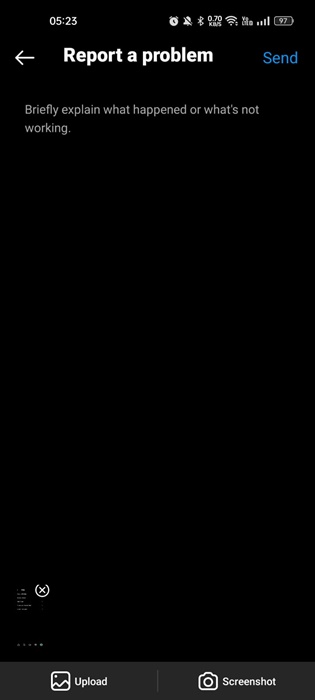
Per chi non lo sapesse, Instagram dispone di un eccellente team di supporto pronto a risolvere i problemi degli account utente.
Hai anche diversi modi per segnalare un problema a Instagram: condividi tramite segnalazione telefonica o tramite Impostazioni. Basta aprire l’app Instagram e aprire la schermata del tuo profilo.
Nella schermata Profilo, scuoti il telefono per aprire il menu Segnalazioni. Nel menu Segnalazione, tocca Segnala un problema e spiega il problema che stai riscontrando al team di supporto.
Il team di supporto esaminerà il tuo problema e lo risolverà. Per maggiori dettagli su come segnalare un problema tecnico su Instagram, dai un’occhiata a questo pagina web.
Quindi, questi sono alcuni dei modi migliori per risolvere il problema con cui Instagram continua a disconnettersi su Android. Facci sapere quale metodo ha funzionato per te per risolvere questo fastidioso problema di Instagram.
